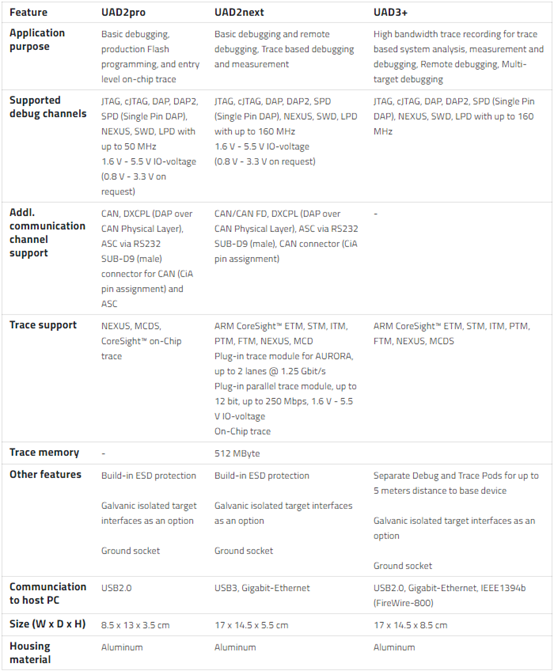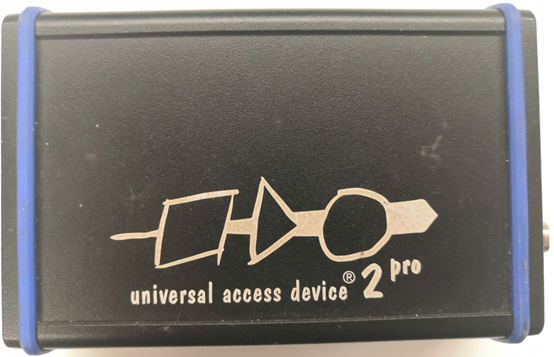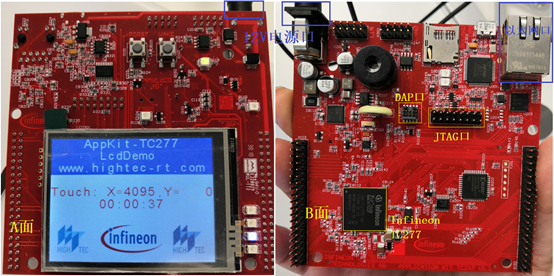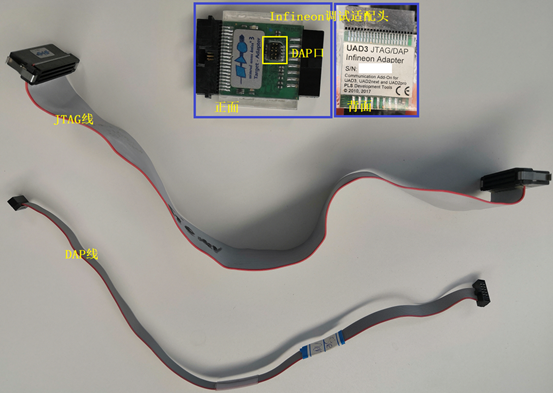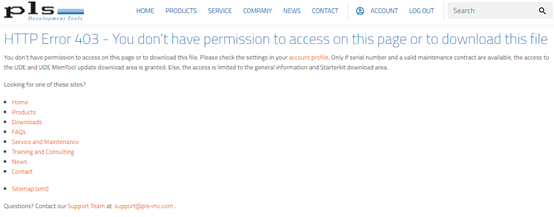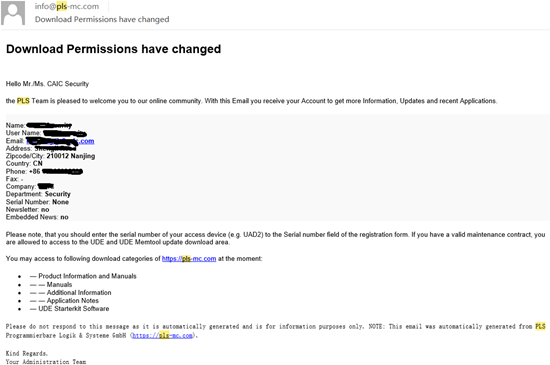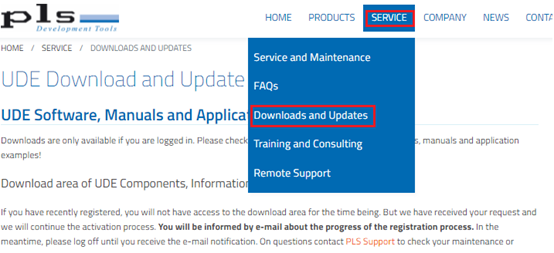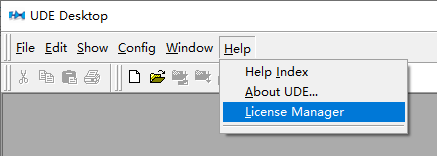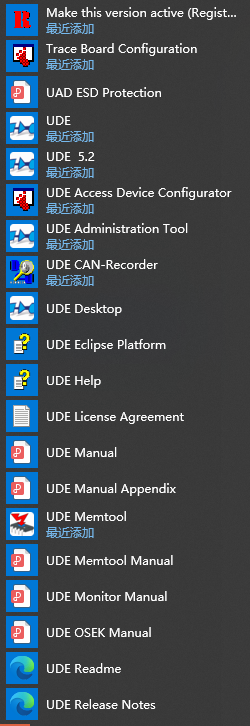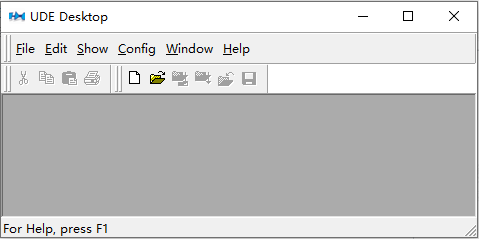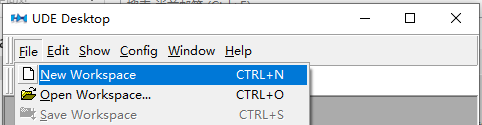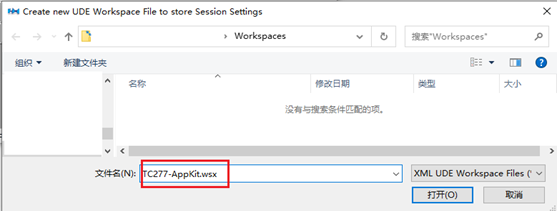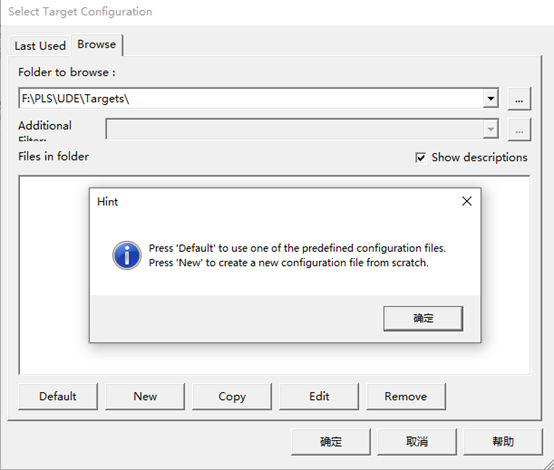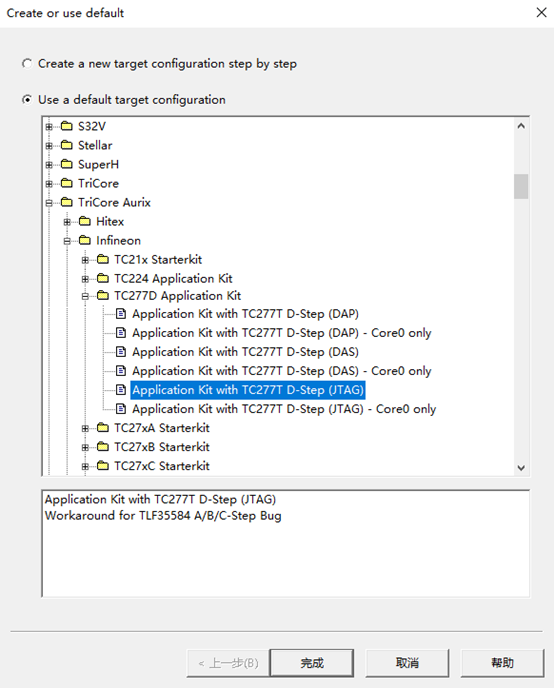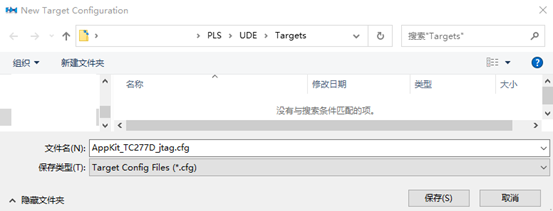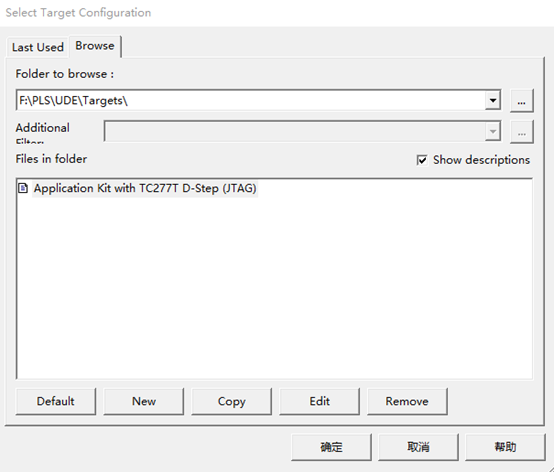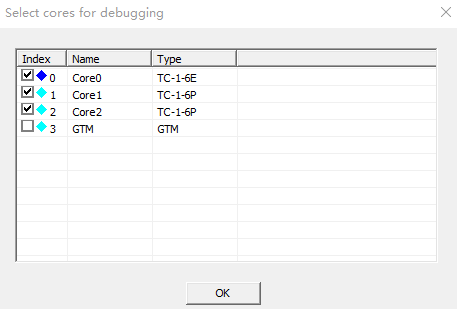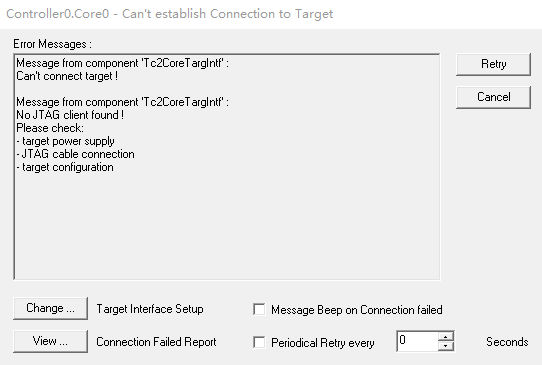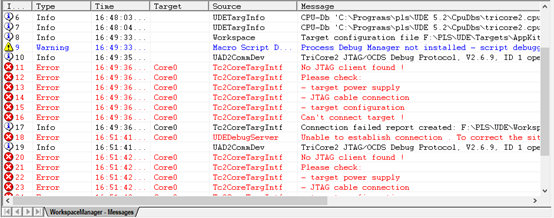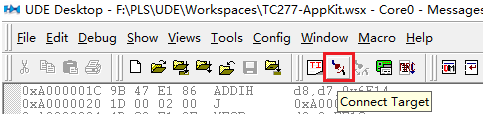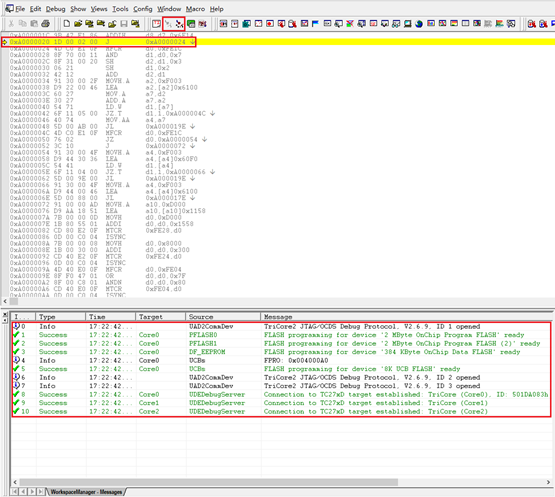做嵌入式开发测试的人一般情况下都听过Lauterbach、iSystem、PLS这三个大名鼎鼎的调试器厂家。可惜的是在之前的工作中从未接触过这些大神级的调试器,只闻其声不见其人。
今天有幸从PLS厂家获取到了一款调试器,下面就简单的使用过程做一下记录和总结
1. 总体描述
1.1 UDE与UAD
平时大家都叫UDE叫习惯了,严格来说这个叫法不合适,对于PLS的硬件盒子叫UAD(Universa Access Device),而PLS的集成开发环境(IDE)叫UDE(Universal Debug Engine)。下图是PLS官网给出的不同型号的UAD之间的对比,供大家参考。
1.2 外观
前面啰里吧嗦说了半天,我们还是先看一下它长什么样子。如下图,UAD2Pro的主体是一个黑色小盒子,看上去其貌不扬,甚至还感觉有一丢丢的丑陋,不过看上去就很结实的样子,至少看上去比iSystem的BlueBox耐造。
UAD2Pro的接口位于两端,左端依次是USB口、指示灯、电源口,如下图所示。
右端三个接口,左侧顶部圆孔是接地端口、下面方口是JTAG/DAP调试口,右侧是ASC/CAN调试口,如下图所示。
1.3 组网
本次组网验证使用的评估版是Infineon TC277(如下图)。
供应商发过来的评估样机携带的主要配件如下图所示(电源线和USB线没啥好拍的)。
整体地,把调试器和评估板连在一起(注意JTAG口连接评估板的时候,插头凸起点一侧面向评估板的电源一端),如下图所示。
UDE2Pro跟计算机、评估板的组网方式也很简单,如下图所示。
2. UDE
2.1 下载UDE
在下载之前,需要先在PLS官网注册账号,但是注册完成的账号无法立即使用,提示没有下载权限,如下图。
需要等PLS后台审核,审核通过以后,对应的邮箱会收到如下图所示的通知邮件。
这个时候登录PLS官网的UDE下载页面(Downloads and Updates (pls-mc.com))可以直接下载最新版本的UDE,也可以从主页通过“SERVICE/Downloads and Updates”进入UDE下载页面,如下图所示。
2.2 安装UDE
在Windows下,直接运行UDE的exe安装包,根据提示简单几步就可以安装完成,这里不再赘述,只是在安装的最后记得输入License Key,或者安装完成后,在UDE Desktop的licence manager里面加入对应的license,如下图。
2.3 运行UDE
UDE安装完成后,会在开始菜单中产生一系列的内容,如下图所示。
通过其中的“UDE Desktop”菜单运行UDE。打开后的UDE Desktop空空如也,如下图所示。
2.4 Workspace
通过菜单“File/New Workspace”打开创建工作空间对话框。
输入名称,点击“打开”按钮。
出现提示对话框,点击“Default”来使用预定义的配置文件,点击“New”从头开始创建新的配置文件。
这里点击“Default”使用预定义的配置文件,从列表中的“TriCore Aurix/Infineon”下选择TC277的JTAG类型的配置,然后点击完成,如下图。
在弹出的目标配置文件保存对话框中,设置保存目标配置文件的位置和名称,然后保存。
在选择目标配置文件界面选择刚刚保存的目标配置文件,然后点击确定按钮,如下图。
这时候出现的是选择需要调试的Core的对话框,默认选中的0/1/2三个核,保持默认,点击“OK”按钮。
2.5 连接验证
这个时候可能会报如下的错误,提示无法连接到目标,没有找到JTAG客户端,点击右上角的“Retry”重试也不起作用,如下图
直接点击“Cancel”按钮,关闭界面,发现UDE左下角的信息输出窗口中显示了类似的错误提示信息。
出现这种错误的原因有如下两种可能:
JTAG接口没有插牢固或者没有插;
JTAG和DAP同时连接了评估板(因为前面创建的目标配置文件是JTAG,如果是这种情况,需要把DAP连接线从评估板上拔下来);
如果Target Configuration一直保持的是默认配置,这个问题出现的原因基本上不可能是上面错误提示页面所说的Target Configuration导致的。
上面两个都检查完毕以后,重新点击“Connect”按钮(如下图),即可成功连接评估板。
连接成功后,Connect按钮变成灰色,Disconnect按钮变成可点击状态,页面上显示如下的连接成功的提示信息,如下图。
今天的文章PLS UDE调试器试用分享到此就结束了,感谢您的阅读。
版权声明:本文内容由互联网用户自发贡献,该文观点仅代表作者本人。本站仅提供信息存储空间服务,不拥有所有权,不承担相关法律责任。如发现本站有涉嫌侵权/违法违规的内容, 请发送邮件至 举报,一经查实,本站将立刻删除。
如需转载请保留出处:https://bianchenghao.cn/6216.html